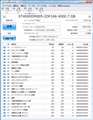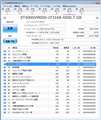���̃y�[�W�̃X���b�h�ꗗ�i�S13562�X���b�h�j![]()
| ���e�E�^�C�g�� | �i�C�X�N�`�R�~�� | �ԐM�� | �ŏI���e���� |
|---|---|---|---|
| 0 | 4 | 2017�N4��19�� 16:21 | |
| 6 | 6 | 2017�N4��16�� 16:56 | |
| 12 | 16 | 2017�N4��12�� 08:55 | |
| 4 | 2 | 2017�N4��5�� 09:12 | |
| 2 | 6 | 2017�N3��25�� 19:44 | |
| 5 | 8 | 2017�N3��21�� 22:25 |
- �u����̍i���݁v�̖��ԐM�A�������͍ŐV1�N�A�����ς݂͑S���Ԃ̃N�`�R�~��\�����Ă��܂�
�n�[�h�f�B�X�N�EHDD(3.5�C���`) > SEAGATE > ST8000AS0002 [8TB SATA600]
Seagate��HP�Ŋm�F�ł���RMA�ۏ̗L�薳���ɂ���
���N�\�t�}�b�v�ōw���������̂ɂ͖�3�N��RMA�ۏ�����܂������A���TSUKUMO�ōw���������̂ɂ�OEM�Ƃ������Ƃ�RMA�̕\���͂���܂���ł����B
�ǂ�������̎��̍ň��l�Ŕ������̂ɍ�������͎̂c�O�ł��B
�\�t�}�b�v�̂Ƃ��͊m�F������RMA�ۏؕt���̂��̂������̂Ŗ��f���Ă܂����B
���͍w�������߂�O�ɓX�Ɋm�F����ׂ����������Ǝv���Ă��܂��B
��e�ʂ�HDD���w������̂Ȃ�RMA�̕ۏ��炢�͒N�������~�����̂ł͂Ȃ����Ǝv���̂ł����A�F����͍w���O�ɓX�Ƀ��[���ȂNJm�F���Ă��܂����B
�w���O�ɋC�����Ă��邱�Ƃ���������ĉ������B
![]() 0�_
0�_
���ATSUKUMO��HP������ɁA�t�B�[���h���C�N�Ƃ�����Ђ��㗝�X�̂悤�ŁB�����o�R�̏ꍇ�ɂ�RMA�������悤�ł��B
������Ŕ���ꂽ�̂́AOEM�i��������������Ƃ����\�����B�ň��ȏ��i�ɂ́A���R������Ƃ������ƂŁB
�����B�l�I�ɍw���O�ɋC������Ƃ����b�Ȃ�ASeagate�͑I�Ȃ��ƌ������Ƃ�w
�����ԍ��F20828839
![]() 0�_
0�_
��KAZU0002����
�㗝�X�̏�肪�Ƃ��������܂��B
�\�t�}�b�v�����̓����̍ň��l�ŁA����RMA�ۏ����Ă��̂ŁA�]���Ɍ�����Ă�Ƃ���ł��B
���ƍ��̂Ƃ��낱��8TB���̏Ⴕ�����Ƃ͂Ȃ��̂ŁA�O�̂��߃~���[�����O���Ȃ���g������ȂɈ����Ȃ����i���Ǝv���Ă܂��B(�O�O�U
�����ԍ��F20828926
![]() 0�_
0�_
RMA�ۏ̗L�����C�ɂ���HDD���w���������Ƃ͂���܂��A�ǂ�ȏ��i�ł������邱�Ƃł����ۏ�T�[�r�X�Ȃǂ��K�v�Ȃ�w���O�ɂ�����Ɗm�F����̂��S���ł��B
PC�̕��i�Ȃǂ͓X�̎d���ꎟ��ŕۏ��Ⴄ���Ƃ͐̂���悭����܂��B
�����̓l�b�g�ʔ̂ōw���������������̂ł��傤���A�K�v�Ȃ��Ƃɂ��Ă̓��[���ł��d�b�ł����ڊm�F�����܂��傤�B
HDD�͏��Օi�Ȃ̂ŕۏƂ��͋C�ɂ��Ă����傤���Ȃ����Ȃƌl�I�ɂ͎v���Ă܂��B
�����s�ǑΉ��ȊOHDD�ɕۏ����߂����Ƃ͂Ȃ��̂ŁARMA�ۏȂNjC�ɂ������Ƃ�����܂���B
���̂��߁A���܂��e�ʂ�����HDD�ɂ͂����Ɏ���o���Ȃ��悤�ɂ��Ă��܂��i���N����ƂSTB�Ɏ���o�������炢�j�B
��e�ʂ��P�䔃�����͂�����܂����e�ʂ̏��Ȃ��̂��Q�䔃�����������ȏꍇ�����邵�A��x�Ƀf�[�^���ʂɎ����̂��|���̂ŁA���܂���e�ʂ�HDD�������܂���B
�[���̂���������������ɂ͂���ς�m�F���K�v�ł����A�ۏɂ��Ă͂ǂ����Ŋ����K�v������̂�������܂���B
�����ԍ��F20829521
![]()
![]() 0�_
0�_
��EPO_SPRIGGAN����
����̂��Ƃ͋��P�ɂ��悤�Ǝv���܂��B
���肪�Ƃ��������܂����B
------------
TSUKUMO�ɖ₢���킹�����A���̐��i�̕ۏ͍H��o�ׂ����N�BRMA�ۏؑΉ����͊m�F�ł��Ȃ��B
�Ƃ̂��Ƃł����B
�\�z�͂��Ă܂������c�O�B
���̓X�܂ł�RMA�ۏ̗L�����m�F�ł���̂��ȁH ���̂����₢���킹�Ă݂悤�Ǝv���܂��B
�����ԍ��F20829701
![]() 0�_
0�_
�n�[�h�f�B�X�N�EHDD(3.5�C���`) > ���� > DT01ACA300 [3TB SATA600 7200]
7200��]������Ƃ������Ƃł͂Ȃ��āA����HDD�͔ς����ł��B
���r���[���Q�l�ɂ��Ă��������B
�É��d���Ȃ�AWD��Blue�V���[�Y���ǂ��Ǝv���܂��B
�����ԍ��F20819125
![]()
![]() 1�_
1�_
�����̂��~�����̂ł����쓮���̕����d�����悤�Ǝv���܂��B
���肪�Ƃ��������܂����B
�����ԍ��F20820018
![]() 0�_
0�_
��]���Ɋւ��Ă�5400rpm��WD��Blue�i��Green�j�ɂɔ�ׂăL�[���Ƃ��������傫���ł��B
�A�N�Z�X�������X�S���S�����������܂��B
�ŋ߂̂��̂���5400rpm��HDD�ł��ǂݏ������x��180MB/s�قǏo�܂��B
7200rpm�ł���220MB/s�o����̂�����܂��B
����̕ҏW����ł����A�l�I�ɂ�180MB/s���o��Ώ\�����Ǝv���܂��B
�����ԍ��F20821079
![]()
![]() 1�_
1�_
���肪�Ƃ��������܂��B
SSD��ʼn��H�������̂�1���ۊǗp�ɍl���Ă܂����B
�T�S�O�O�ł����v�����ł��ˁB
���z���킸���Ȃ���S�ł�����̂������ł��ˁB
����WD�̂𒍕����܂����B
�����ԍ��F20821416
![]() 1�_
1�_
�܂����r���[�������ł���SEAGATE��5900rpm���f�����Â��Ŕ��M�����Ȃ��ł��B���x��200MB/s�o�܂��B
���͂���SEAGATE�̃��f�������L���Ă��܂����AWD��Blue�V���[�Y�ƈ��������Ȃ����炢�Â��ł��B
SEAGATE
ST3000VN007 [3TB SATA600 5900] \11,426
http://kakaku.com/item/K0000896132/
�����ԍ��F20821549
![]() 1�_
1�_
HDD�̃S���S�����̓����_���A�N�Z�X����������ꍇ�ł��B
�傫�ȃt�@�C�����R�s�[����ꍇ�ɂ͉��͑債�đ傫���Ȃ�܂���B
�ܘ_�A�����̓S���S�������o�邱�Ƃ�����܂����A�L�[���Ƃ��������o���肷�邱�Ƃ�����܂��B
�K�x�Ƀf�t���O�����{���āA�f�Љ��������Ή��͂��Ȃ菬�����Ȃ�Ǝv���܂��B
�����f�t���O�������_���A�N�Z�X����������̂ŕp�ɂɂ��Ƌp���Ĕς��ł��B
�������t�@�C����ǂނ����Ȃ�f�Љ��͋N����̂Ńf�t���O�͏d�v�ł͂Ȃ��ł��B
�t�@�C�����������菑���������������ƒf�Љ����N���Ղ��Ȃ�܂��B
�����ԍ��F20822393
![]()
![]() 2�_
2�_
�n�[�h�f�B�X�N�EHDD(3.5�C���`) > WESTERN DIGITAL > WD40PURX [4TB SATA600]
����p�\�R���̊����g�c�����낻��V�N�o�߂��܂��B�N���X�^���f�B�X�N�C���t�H
�ł́A�܂����N��Ԃ͗ǍD�ƂȂ��Ă��܂����A�o�ߔN������݂āA�ւ������Ȃ�
�ƍl���Ă��܂��B
�^�悵���ԑg�A�f����݂�ȊO�̓f�W�J���f�[�^��ۊǂ��邭�炢�ł�����A
�p�t�H�[�}���X�͋��߂܂���B�ϋv�����d�v�����܂��B
�ϋv������I�������͂肱�̂v�c40�o�t�q�w�ł��傤���B
��������낵�����肢���܂��B
![]() 0�_
0�_
�ϋv���Ƃ����̂ł����RED���f���Ƃ����̏�ʃ��f���̂ق����Ǝv���܂����A���ۂ͓x�̃��f���ł��ϋv���͕�����Ȃ��ł��B
RED���f���ł��ȒP�ɉ�ꂽ�肷��悤�ł����ABLUE���f���ł��ȒP�ɂ͉��Ȃ����Ƃ����X����܂��B
������BLUE���f���Q��Ńo�b�N�A�b�v����ɂƂ��Ă����̂���Ԗ��S���Ǝv���܂��B
�����ԍ��F20808742
![]()
![]() 2�_
2�_
HDD�̎����͐_�݂̂��m��B
��̓X���傳��̍l��������B���S�������Ȃ獡�̓���2��w���B���ꂼ��ɑS�R�s�[�����Ă����B���̌�1��͏�p�ɂ��āA����I�ɂ������Ƀo�b�N�A�b�v���J��Ԃ��B
�ǂ����Ă����������Ȃ����e�ł���A���͂������܂��B�ȑO�A�w�����N�œ������ŃG�����ڂɂ������̂ŁE�E�E�B
�����ԍ��F20808757
![]() 1�_
1�_
HDD�̑ϋv���̓T�[�o�����̂��̂ł���ʌ����̂��̂ł������������邩������܂���B
���̉摜��HDD�͎g�p���Ԃ�4�����Ԃ�3�����Ԃ̕�����������܂����A�����Ԉ��肵�ē��삵�Ă���HDD�͂Ȃ��Ȃ����Ȃ����̂ł��ˁB
WD��HDD�ɂ�5�̃V���[�Y�����݂���܂��B
�E�X�^���_�[�h���f���́uWD Blue�v
�E�n�C�p�t�H�[�}���X���f���uWD Black�v
�ENAS�p�́uWD Red�v
�E�Ď��J���������́uWD Purple�v
�E�G���^�[�v���C�Y���f���uWD Gold�v
�n�C�G���h���f��������ƌ����ĉ��Ȃ��킯�ł͂Ȃ��̂ŁA�ʏ�̖ړI�Ȃ炱�́uWD Purple�v�╁�ʂ́uWD Blue�v�ł��ǂ����Ǝv���܂��B
�����ԍ��F20808853
![]() 3�_
3�_
�ŋߔ������̂�EFRX�Ƃ�EURX�Ȃ̂ň̂����Ȃ��Ƃ͌����Ȃ��̂ł�����
����_�����Ă��Ƃ͂Ȃ��Ǝv���܂���
����Ȃ��̔����͎̂�ɋC�����̖��ł�
�����ɂ���ғ����Ă�WD�ň�ԌÂ��̂�4�N�O�ɂ������ł�����˂��c
�ǂ����Ă���3TB��GB�P�����Ƃтʂ��Ă����̂ł���
���I���������Ƃ������Ƃł�����EURX��PC�H�ɏ悹��̂͂ǂ��Ȃ̂��ȂƎv���̂�
GB�P����
http://kakaku.com/item/K0000401036/
���x�X�g����Ȃ����Ǝv���܂���
�����ԍ��F20808869
![]() 1�_
1�_
�F�l�A��������̃A�h�o�C�X���肪�Ƃ��������܂��B
�F�l�̂��ӌ��ɂ��A���̓p�[�v�������ϋv�Ǝv������ł������Ƃ��킩��܂����B
���A���ׂ���A�̂R�s�iWD30EZRZ-RT5400�j ���i���ł��ˁB�����Â����������A
����2��w���ŁA�P��o�b�N�A�b�v�����S�����Ɏv���Ă��܂����B
�p�ɂɃf�[�^�̏������݂͂��Ȃ��̂�RAID�ɂ��Ȃ��Ńo�b�N�A�b�v�c�[���Œ���I��
�A�Ƃ����̂��C����������������܂���B
�����ԍ��F20808968
![]() 0�_
0�_
Blue��1��������ē��e�ʂ�USB-HDD��K�v�Ȏ������Ȃ��Ńo�b�N�A�b�v����B
�����ԍ��F20808988
![]()
![]() 1�_
1�_
��Hippo-crates����
�A�h�o�C�X���肪�Ƃ��������܂��B
�O�t���ɂ��郁���b�g�͕K�v�Ȏ������d���n�m�ɂ���Ό̏Ⴗ��m����
�Ⴍ�Ȃ�A�Ƃ������Ƃł��傤���B
�n�r�̓d���I�v�V�����œ����Q��̂����A�N�Z�X���Ă��Ȃ��P��͓d���n�e�e
�Ƃ͂Ȃ�Ȃ��̂ł��傤��
�����ԍ��F20809025
![]() 0�_
0�_
>�O�t���ɂ��郁���b�g�͕K�v�Ȏ������d���n�m�ɂ���Ό̏Ⴗ��m����
>�Ⴍ�Ȃ�A�Ƃ������Ƃł��傤���B
����͐l�ɂ���Č������قȂ�悤�ł��B
���͂����v���̂ł����A�d��������ςȂ��̕������Ȃ��Ƃ����������܂��̂ŁA���f�͎����̌o���Ŕ��f���邵���Ȃ��ł��傤�B
>�n�r�̓d���I�v�V�����œ����Q��̂����A�N�Z�X���Ă��Ȃ��P��͓d���n�e�e
>�Ƃ͂Ȃ�Ȃ��̂ł��傤��
�d���I�v�V�����Őݒ肷��A�A�N�Z�X���Ă��Ȃ�����HDD�͓d��OFF�ƂȂ�܂��B
�ēx�A�N�Z�X����ۂɂ��炭�Ԃ��̂ʼn䖝���K�v�ł��B
�����ԍ��F20809103
![]() 1�_
1�_
��N��RED�Ő��䉩�M�����łĂ���8T����3T�ɂ������B���܂̂Ƃ�����Ȃ��ł��B
�����ԍ��F20809144
![]() 1�_
1�_
��EPO_SPRIGGAN����
���肪�Ƃ��������܂��B
���d��������ςȂ��̕������Ȃ��Ƃ����������܂��̂ŁA
����͎����ǂ����ŕ����܂����B
�������A�����Ƃ��Ă̓A�N�Z�X���ĂȂ��g�c�c�������ςȂ��A�Ƃ����̂͂����C���ł͂Ȃ��ł��B
���d���I�v�V�����Őݒ肷��A�A�N�Z�X���Ă��Ȃ�����HDD�͓d��OFF�ƂȂ�܂��B
����ł��o�b�N�A�b�v�g�c�c�̎g�p���Ԃ͒Z���Ȃ�܂����A�d�������͒ʏ�g�p�̂g�c�c�Ɠ����Ȃ�ł��ˁB
�o�b�N�A�b�v�̂��Ƃ��l����AHippo-crates����A�h�o�C�X�̊O�t���ł��傤���B
�ł���o�b�P�[�X�P��Ŏ��܂����ق����C���I�ɂ��X�b�L���Ȃ̂ł���
�����ԍ��F20809145
![]() 0�_
0�_
>>�ł���o�b�P�[�X�P��Ŏ��܂����ق����C���I�ɂ��X�b�L���Ȃ̂ł���
����1��ʼn���͕̂|���B��͂�O�t��HDD��NAS�Ȃǃo�b�N�A�b�v����ɂ�������ǂ��Ǝv���܂��B
�����ԍ��F20809172
![]()
![]() 0�_
0�_
���L�n65����
���肪�Ƃ��������܂��B
������1��ʼn���͕̂|���B
�o�b�P�[�X1��̒��ɂg�c�c�Q��i���͂n�r�p�̂r�r�c�P�䂠��j�Ƃ������Ƃł����A���X�N�����ł��傤��
�����ԍ��F20809185
![]() 0�_
0�_
�����̓m�[�gPC�ł����A��������イ�M���OS�����������Ă��܂��B
�Ȃ̂ŁAWindows PC�AMac�������o�b�N�A�b�v�����悤�ɂ��Ă��܂��B
�����ԍ��F20809205
![]() 1�_
1�_
>�o�b�N�A�b�v�̂��Ƃ��l����AHippo-crates����A�h�o�C�X�̊O�t���ł��傤���B
>�ł���o�b�P�[�X�P��Ŏ��܂����ق����C���I�ɂ��X�b�L���Ȃ̂ł���
�ς�PC�̓d�����j�b�g������HDD�Ȃǂ����A��ɂ���邱�Ƃ����邩������܂���B
�o�b�N�A�b�v�Ƃ��ĂȂ�O�t���̕����ǂ����Ǝv���܂��B
�������ƌ���PC�̋N�����ɂ��o�b�N�A�b�v�pHDD�����삵�Ă��܂��܂��̂ŁA���ʂ�HDD�̓d�������������Ă��܂��܂��B
���ۂ̂Ƃ���A�ǂꂪ�{���ɂ����̂��͕�����Ȃ��̂ł����c
�����ԍ��F20809221
![]() 0�_
0�_
���X�X���͏o�Ă���悤�Ȃ̂ŁA�u����v�ɂ��āB
�ǂ̂悤��HDD�ł���Ή��Ȃ��Ƃ������Ƃ͖����̂ŁA�����I�ȃo�b�N�A�b�v���l���Ă����܂��傤�B
�@HDD��RAID������B
�@������HDD���K�v�ƂȂ�R�X�g�������邪�A������HDD�ɓ����ۑ�����̂Ŗ�����̏ꍇ���f�[�^������~�o���e�ՁB
�ABD�i�f�[�^�p�j�ɏĂ��Ă����B
�@���l�����A���N�����ɃR�s�[�������Ȃǂ̎�Ԃ͂��邪�A�ۑ������������肵�Ă����Β��������A�������Ă��ĕʁX�̏ꏊ�ɕۑ����Ēu���A����ЊQ�ɑ�����PC����ꂽ�肵�Ă��f�[�^����������Ȃǂ̃��X�N�����点��B
�@����BD�|XL�̗e�ʂ�100GB������Ȃ̂�1TB�̃f�[�^�ۑ��ɂ�100TB��10���K�v�ƂȂ�R�X�g������Ȃ�ł��B
���A���オ�i�߂f�B�X�N1����TB�i�e���o�C�g�j�P�ʂŕۑ��ł���������o������Ǝv���̂ŁA�₪�ăf�B�X�N�����͌����Ă����ł��傤�B
�B�N���E�h�T�[�r�X�𗘗p���AWEB��ɕۑ����Ă����B
�N���E�h�T�[�o�[�Ƃ́A�C���^�[�l�b�g��̖ڂɌ����Ȃ��p�\�R���EHDD������L��ƍl��������ł��B
�@�A�ȏ�Ƀf�[�^�����Ȃǂ̃��X�N�����Ȃ��B
�@�iMicrosoft�ȂǁA�l�X�ȃT�[�r�X��Ђ�����̂ŁA�������Ĕ�ׂĂ݂܂��傤�B
�@��Ƃ���Google�h���C�u�͎ʐ^�̖����͖������i�̂͂��j�Ȃ̂ŃR�X�g��������Ȃ��B�j
��Ƃ̃T�[�o�[�͌lPC�ł͔�r�ɂȂ�Ȃ��قlj��ɂ����̂Łi�����̃h���C�u�ő��݊Ď��E�f�[�^���L�j�A��������x�̌l���L��HDD�������邩�Ə�ɐS�z������͗ǂ������B
�@�֗��ȓ_�Ƃ��āA���L�@�\���g����PC�ȊO�́A���Ƃ��X�}�z�Ȃǂ���ł��f�[�^�ɃA�N�Z�X�ł���̂ŁA�o��ʼn摜���J���Ċm�F���V���ȃ��P�n��T���Ƃ��B
�@�Ƒ���F�l�ȂǂƉ摜���V�F�A���Ċy���ނ��Ƃ��\�B
���������ʐ^���킴�킴USB��f�B�A�ɃR�s�[���ēn���Ȃǂ̎�Ԃ������ς݂܂��B
�@����ł̓R�����������m���ȃf�[�^�ۑ��ɂ͍ł��K���Ă���Ǝv���܂��B
������Ȃ��ɗp��̓l�b�g�������Ă��������B
Windows�������Ă���V�X�e���f�B�X�N�͐V����HDD�ESSD�����A�u���z���v���Ă����܂��傤�B
���z���\�t�g��HDD��SSD�ɓ�������Ă�����A���������i�̃T�C�g����DL�ł�����̂�����܂��B
�����ԍ��F20809395
![]() 0�_
0�_
�F�l�A���ӌ����肪�Ƃ��������܂����B
�A��āA�f�B�X�N�C���t�H�ō��̂o�b�̂g�c�c�����Ă݂���
�قƂ�ǃA�N�Z�X���Ȃ��T�u�̂g�c�c�̎g�p���Ԃ��A���C����
�g�c�c�̂��̂Ƃقړ����A�����g�p���Ԃ��������������̂ł��B
�ǂ����d���I�v�V����������ɓ��삵�Ă��Ȃ��悤�ŁA���C���̂g�c�c
�̓A�N�Z�X���Ȃ��Ɠd���̓I�t�ɂȂ��Ă���悤�ł����A�T�u�̂g�c�c
�̓I�t�ɂȂ�Ȃ��悤�ł��B
��Hippo-crates����A�����̕��̂���Ă̂悤�Ƀo�b�N�A�b�v��
�O�t���g�c�c�ōs�����Ǝv���܂��B�����͐̂R�s�ɂ��܂��B
���ӂȂ邳��
�A�h�o�C�X���肪�Ƃ��������܂����B
�q�`�h�c�A�a�c�A�N���E�h�͂�����l���Ă݂悤�Ǝv���܂��B
�F�l�A���肪�Ƃ��������܂����B
�����ԍ��F20810912
![]() 1�_
1�_
�n�[�h�f�B�X�N�EHDD(3.5�C���`) > SEAGATE > ST4000DM005 [4TB SATA600]
�w����t�H�[�}�b�g��DiskInfo�Ŋm�F�����Ƃ���V�[�N�G���[���[�g�����������c
SEAGATE��HDD�����̂͏��߂Ăł�������͐���ł��傤���H
SeaTool�̃����O�e�X�g�̓p�X���܂������ǂ����Ă��C�ɂȂ�܂��B
�F�����DiskInfo�������Ă��炦�܂��H
![]() 0�_
0�_
Seagate��HDD�����䂩�����Ă܂����ASeagate��HDD�����́u���[�h�G���[���[�g�v�Ɓu�V�[�N�G���[���[�g�v�����̂��ُ�ɑ����ł��ˁB
�ߋ��ɂ����̘b�肪���܂ɏo�܂����A�����炭Seagate��HDD�́u�d�l�v���Ǝv���܂��B
http://bbs.kakaku.com/bbs/K0000313507/SortID=15079293/
�����ԍ��F20791036
![]()
![]() 3�_
3�_
�d�l�Ȃ̂ł���
����ň��S���Ďg�����Ƃ��o���܂��B
���肪�Ƃ��������܂����B
�����ԍ��F20793725
![]() 1�_
1�_
�n�[�h�f�B�X�N�EHDD(3.5�C���`)
���߂ē��e�����Ă��������܂��B
���ŋ߂܂Ŏg�p���Ă����f�X�N�g�b�vPC��OS���痧���オ��Ȃ��Ȃ�A����HDD�̌������l���Ă���܂��B
HDD�̎�ނȂǂׁA�i����I��ł���Œ��Ȃ̂ł����A����܂Ŏg�p���Ă���HDD�̃N���[���쐬���ł��邱�Ƃ�m��܂����B
�V����OS��\�t�g���w��������̓R�X�g���}������̂����A�Ǝv���N���[���쐬���l���Ă���̂ł����A�����ŋ^�₪�N���܂����̂Ŏ��₳���Ă��������܂��B
�N���[�����쐬���ĐV����HDD�Ɏ����ꂽ�ꍇ�A�ȑO�g�p���Ă���HDD�̃G���[�͋N����̂ł��傤���H
���������������������Ⴂ�܂�����A���������������܂��ƍK���ł��B
�����͂̂قǁA�ǂ�����낵�����肢�v���܂��B
�y���l�z
�����ւ��̗��R�ƂȂ���OS�������オ��Ȃ����R�ł����A���炩�̃G���[�t�@�C��������悤�ł��B
���̃t�@�C���̓���ƍ폜���s�����Ƃ��܂������A���s���Ă��܂��A��������HDD�̌������l���Ă��鎟��ł��B
![]() 0�_
0�_
��ꂽHDD���N���[�����Ă��A��ꂽ�f�[�^�̓�����HDD���o���邾���ł��B
>�V����OS��\�t�g���w���������
���X�����Ă���OS��\�t�g�́A�ǂ�������肵���̂ł����H
�����ԍ��F20759063
![]() 2�_
2�_
MARSHAL MAL-5135SBKU3���g���A�s�ǃZ�N�^�[��ǂݔ���ăN���[���f�B�X�N�͍쐬�o���܂��B
�������A
>���s�ǃZ�N�^�ȊO�̕����I�G���[������ꍇ�̓N���[���ł��܂���B
>���s�ǃZ�N�^�ɂ��t�@�C���̔j���Ȃǂ́A�N���[���������Ȃ��Ă��������܂���B
http://www.marshal-no1.jp/products/mal-5135sbku3.html
�����ԍ��F20759109
![]() 0�_
0�_
����ɋ@�\���Ȃ�HDD���N���[�����Ă��Ӗ��͖����B
���[�J�[��PC�Ȃ烊�J�o���f�B�X�N�ōw�����_�ɖ߂��B����Ȃ�o�b�N�A�b�v�ŕ������邩OS���f�B�A�ŃN���[���C���X�g�[������B
�����ԍ��F20759191
![]() 0�_
0�_
��Hippo-crates����
���L�n65����
��KAZU0002����
�݂Ȃ��̂قǂ��肪�Ƃ��������܂��B
��͂���̂���HDD���N���[���쐬���Ă��Ӗ��Ȃ��悤�ł��ˁB
�V�K�w���̕����ōl���Ă݂悤�Ǝv���܂��B
��KAZU0002����
�T�N�قǑO�Ƀp�\�R���H�[�ōw�������ۂɕt�����Ă������̂�t���[�̃\�t�g�Ȃǂ�����Ă����Ǝv���܂��B
�������J��Ԃ��A�b�v�f�[�g���s������A�܂������̗v���ŋN�����G���[�ɑ��A�����������x���s�������Ƃ��o���Ă��܂��B
����܂ł��̏ꂵ�̂��ōs���Ă����Ώ�����肾�����̂�������܂���B
�݂Ȃ���̂��A��ώQ�l�ɂȂ�܂����B
���肪�Ƃ��������܂����B
�����ԍ��F20759299
![]() 0�_
0�_
Windows 7�ȍ~�Ȃ�_�E�����[�h���\�Ȃ̂Ńf�B�X�N�͂Ȃ��Ă����v�ł��B
Windows 7 OEM�ł̏ꍇ����������ꍇ������܂����A����ȍ~�Ȃ�f�B�X�N���Ȃ������肠��܂���B
���̑��̃\�t�g�̓f�B�X�N��T���Ă��������B
Windows 10
https://www.microsoft.com/ja-jp/software-download/windows10
Windows 8/8.1
https://www.microsoft.com/ja-jp/software-download/windows8
Windows 7
https://www.microsoft.com/ja-jp/software-download/windows7
�����ԍ��F20762351
![]() 0�_
0�_
�����u�Ȃ�����v�ł͂Ȃ��āu�Ȃ��Ă��v�ł����B
���ꂩ��OS�̃f�B�X�N��������Ȃ�_�E�����[�h�͂��Ȃ��Ă����v�ł��B
Windows 10�ɖ����A�b�v�O���[�h�����ꍇ�͕ʂł���...
�����ԍ��F20766449
![]() 0�_
0�_
�n�[�h�f�B�X�N�EHDD(3.5�C���`) > WESTERN DIGITAL > WD20EZRZ-RT [2TB SATA600 5400]
�ŋ�HDD���A���܂����B
��ʂɂ��̗l�ȕ\���ɂȂ�A�d���̏ꏊ�ɂ���v���b�`�b�N���j�����܂����B
���̏ꍇ�AHDD���̃f�[�^�[�͕ʂ�HDD�Ɉڂ����͉\�ł����H
![]() 0�_
0�_
���c�t���ł���X�L��������Ȃ�A
http://amzn.asia/56jEMo4
�̂悤�ȉ����P�[�u����HDD�̓d���[�q���ɃW�����p����
���c�t������A�d���������ĔF������\���͂���܂��B
�����ԍ��F20750464
![]()
![]() 0�_
0�_
�ǂ����Ă��~�����f�[�^�Ȃ�A�f�[�^�����Ǝ҂֑��k�B
�����ɘM��ΘM��قǁA�f�[�^�͉��܂��B
�����ԍ��F20750597
![]()
![]() 0�_
0�_
����ɓd���R�l�N�^���C�����Ď��s����ƁAHDD�̃v��������d���̒[�q�������R���āA�d�����j�b�g���̂��̏Ⴗ��悤�ȓ�Q�ɍ�����������܂���B
�C���͒��߂܂��傤�B
�f�[�^�����Ǝ҂͍��z���������̂ŁA�����܂ŕK�v�ȃf�[�^���Ȃ���Β��߂�̂��g�ł��B
���i����o�b�N�A�b�v��S�����AOS�ƃf�[�^�h���C�u�͕����ĉ^�p���邱�Ƃ��������߂��܂��B
�����ԍ��F20750755
![]()
![]() 1�_
1�_
����ʂɂ��̗l�ȕ\���ɂȂ�
�X�g���{�����Ă�̂ŁA�����̔����͌����܂���B
�����A���̕������d�v�ȏꍇ�́A���̎B�e���ƍ���܂�y
��ʂƎB��Ƃ��́A�X�g���{�͖����ɂ��Ă����ق����ǂ��ł��B�܂��A�u�����Ȃǂ̌����ʂ荞�܂Ȃ��悤�ɎB�e����̂��D�܂����ł��B
�����ԍ��F20750863
![]() 1�_
1�_
������X�~�}�Z��
���͎����ȑO�A�ڑ��̕s������[�q�����Ă��Ă��܂������Ƃ������ăv���������ό`���Ă��܂��Đڑ��s�ɂȂ������Ƃ�����܂��B
�@���̂Ƃ��l�����̂́A����^�Ԃ�HDD�𒆌Âōw�����Ċ�Ղ�������ւ��ăf�[�^������Ȃ����ȁH�ƁA�������Ƃł��B
�i�J�b�^�[�Ńv��������������肵�Đ��^���āA�i���g�J�ڑ����������̂ł��̕��@�͎��s�͂��܂���ł������B�j
�@�u��Փ���ւ��@�v�͂ǂ��Ȃ�ł��傤���B
�Ռ��ȂǂŃf�B�X�N���j�����Ă��Ȃ���ΗL���H
��Ղ����̌����ōς߂A�Ǝ҂ɏo���ĉ������������̓}�V���ȂƎv�����ǁB
�����ԍ��F20752448
![]() 0�_
0�_
���ӂȂ邳��
>�@�u��Փ���ւ��@�v�͂ǂ��Ȃ�ł��傤���B
������͓������i�̓��ꃍ�b�g�ł���K�v������悤�ł���B
����ȊO���Ɛ���ɋN�����Ȃ��Ƃ��E�E�E
�Â����i�i�W�����N��킸�j��T���o����Ԃ��l����Ƃǂ��Ȃ�ł��傤�B
�莝���ɓ��ꃍ�b�g�̃W�����NHDD������Ύ����Ă݂�̂�������������܂��A���s��������߂����܂����ˁB
�Q�l����
�n�[�h�f�B�X�N[HDD]�̊�Ռ����ɂ���
http://www.datadoctor.jp/tips/pcbswap.html
�����ԍ��F20752520
![]() 3�_
3�_
EPO_SPRIGGAN����
�@���E�����N�悠�肪�Ƃ��������܂��B�Q�l�ɂȂ�܂����B
�����ԍ��F20752529
![]() 0�_
0�_
�F����A�����Ă����������肪�Ƃ��������܂��B
��͂�A���S���Ă��܂����݂����Ȃ̂ŁA�ʂ�HDD��V�i�w������
���ɖ߂�܂����B
���肪�Ƃ��������܂����B
�����ԍ��F20757129
![]() 0�_
0�_
�N�`�R�~�f������
�œK�Ȑ��i�I�т��T�|�[�g�I
[�n�[�h�f�B�X�N�EHDD(3.5�C���`)]
�V���s�b�N�A�b�v���X�g
-
�yMy�R���N�V�����z���ꔃ�����Ⴈ������〜
-
�y�~�������̃��X�g�z����Mini-ITX�@����PC�P�[�X�ɍ��ꂻ��
-
�y�~�������̃��X�g�zCore Ultra 3 205�o���炱�̂��炢�őg�݂���
-
�y�~�������̃��X�g�z�O���{�Ȃ�
-
�y�~�������̃��X�g�z���ʼn���VR�Q�[�������K��
���i.com�}�K�W��
���ڃg�s�b�N�X
�i�p�\�R���j
�n�[�h�f�B�X�N�EHDD(3.5�C���`)
�i�ŋ�5�N�ȓ��̔����E�o�^�j